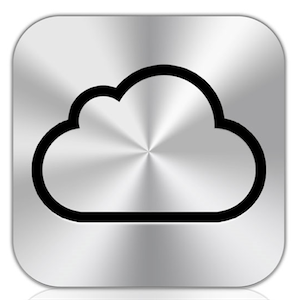但是现在那些日子已经过去了。 Apple使得您可以走进Apple Store商店,购买设备并在步行时启动并运行。如果您是现有的iOS用户,则只需再连接一次即可建立无线iCloud连接。之后,当您打开iTunes并看到没有电线连接的iOS设备时,您的眼睛可能会流水。但是请稍等,如果您尚未设置,则需要了解一些事情。
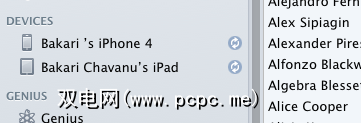
iCloud要求
首先,要使用iCloud,您需要有一个免费的MobileMe帐户。如果您已经是iOS所有者,那么您可能已经拥有这样的帐户,但是如果没有,那么当您尝试将iCloud添加到系统中时,系统会要求您进行设置。
所以现在将您的iOS设备连接到iTunes并完成iOS 5更新。与往常一样,请确保iTunes备份了设备上的现有内容。更新完成后,您需要单击设备的“信息"菜单。
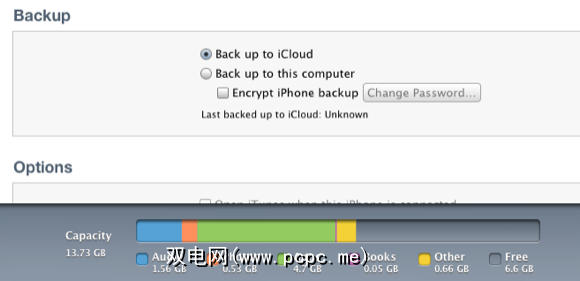
如果计划使用iCloud同步通讯簿和iCal日历数据,则需要取消选中两个同步按钮
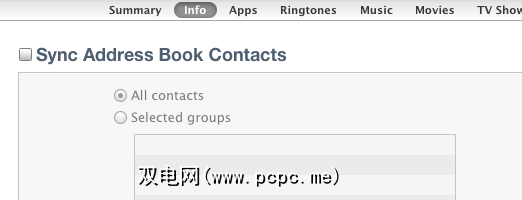
下一步,在摘要页上,单击“ 备份到iCloud "或“ 备份到此"。计算机。"如果要将设备的内容备份到iCloud设备,请记住您只能获得5GB的免费存储空间,因此,取决于设备上的内容量,这可能不是好主意。另一方面,备份到iCloud意味着还有另一个地方来保护您的数据。因此,对于普通用户而言,备份到iCloud应该可以。
如果您是现有的MobileMe用户,则可能会有更多的存储空间,直到苹果在明年六月关闭所有这些帐户为止。
其他选项
请注意,在应用iCloud设置之前,您还有其他选项。您当然要选中“ 通过Wi-Fi与此iPad同步"以及其中的所有其他框。
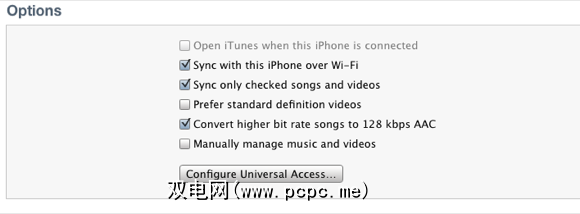
在管理音乐时,您需要如果您的iTunes库很大,请转到音乐部分,然后单击“选定的播放列表,艺术家,专辑和流派"。在选项下,选择“ 仅同步选中的歌曲和视频"或“ 手动管理音乐和视频",这将阻止iTunes尝试可以将整个音乐库加载到设备上。
iCloud的优点在于,您现在可以通过Wi-Fi网络连接为设备添加和删除歌曲。不幸的是,您无法通过3G做到这一点。一切设置好所需的方式后,单击 Apply 和 Sync 按钮进行第一个iCloud连接。
还原数据后到设备并重新启动,应该邀请您完成设置iCloud的过程。但是,如果您出于某种原因进行了升级并跳过了此过程,您仍然可以按照以下说明进行设置。
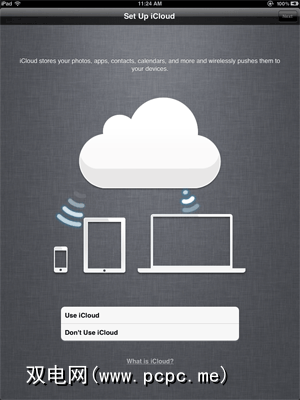
设置iOS设备
如果需要要在更新的iOS 5设备上设置iCloud,请打开设置应用,然后点击 iCloud 。添加您的帐户,并启用要通过iCloud同步的所有项目。如果要从那里同步数据,请对Mac或PC进行相同的操作(系统偏好设置> iCloud 。)
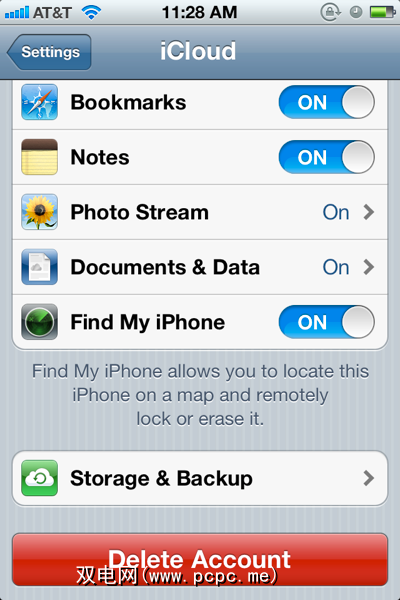
启用要上传到iCloud的数据并在您的计算机和iOS设备之间进行同步。为了使用照片流,您还需要在iPhoto和/或Apple的Aperture中启用它。同样,文档和数据可与Apple的iOS和Mac iWorks应用(页面,数字和基调)一起使用。
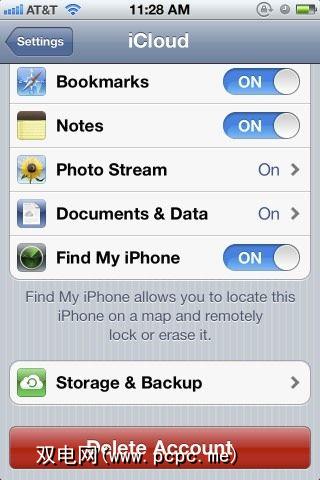
如果在iCloud菜单上向下滚动并点击存储和备份,您将获得描述的信息以及购买更多存储的邀请。
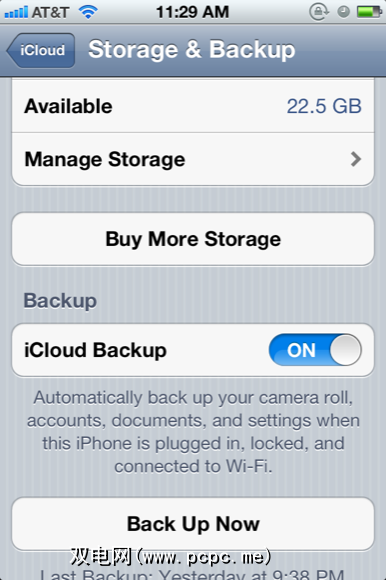
您可以并且应该启用iCloud备份,这意味着设备上的数据将将设备插入,锁定并连接到Wi-Fi后,备份到计算机或iCloud上的相机胶卷,帐户,文档和设置。另请注意,如果需要快速将数据推送到iCloud和其他设备,则可以手动“ 立即备份"。
备份完成后,可以点击管理存储以便再次检查所有项目现在都已在iCloud中备份。
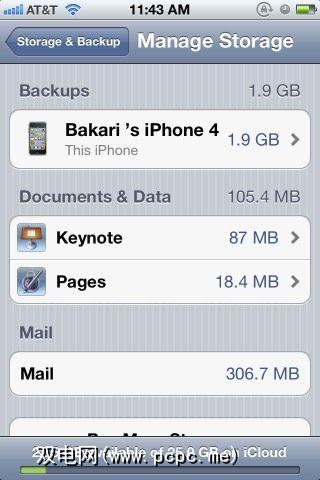
使用iCloud
如上所述,iCloud同步会自动运行,但是您可以还可以说您计算机上的iTunes,然后将歌曲或应用程序无线地手动添加到设备上。但是,以我的经验来看,将Mac上的单个应用重新添加到选定设备的过程比简单地回到App Store并查找先前购买的应用并从那里重新下载的过程要慢。
。如果要在线访问邮件,联系人和日历数据,只需转到iCloud并使用iCloud / MobileMe用户名和密码登录。您还可以去使用“查找我的iPhone",并上载,下载和同步iWork文档。
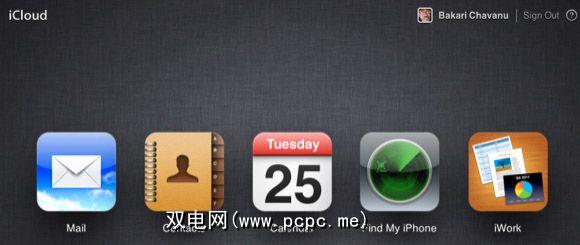
遗憾的是,为了将iWork文档与iCloud同步,您必须将文档上传到在线帐户(单击iWork图标,然后单击页面右上角的齿轮按钮将文档上传到iCloud。)您无法从iWork应用程序将文档上传到您的帐户。
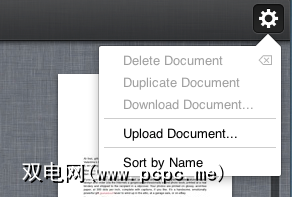
如果您一直在使用iWork,则要使文档自动同步到所有iCloud支持的设备,就必须切换到iCloud。
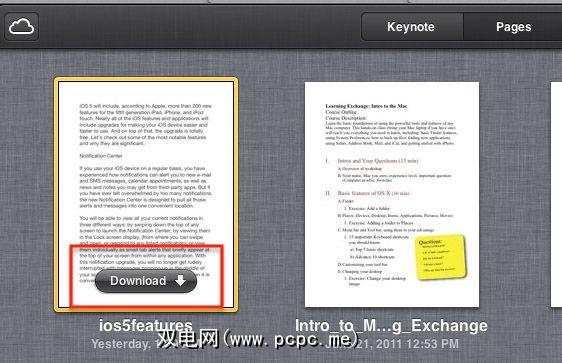
此外,在我们讨论主题时,如果如果您是iPhone相机的重度用户,则可能会或可能不会喜欢Photo Stream功能。很好,它会自动将所有iPhone照片上传到相应的设备以及iPhoto / Aperture库。
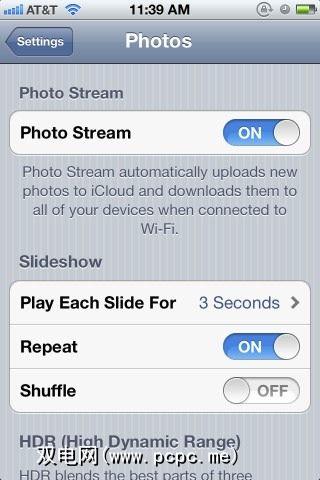
尽管它会将这些照片保留在iCloud帐户中30天,但几乎无法删除它们从iCloud。您可以关闭设备上的Photo Stream,以防止其将图像上传到iCloud,但似乎图像会保留在iCloud中直到30天。
iCloud还有很多其他功能,但希望本文对此有所帮助给您足够的入门知识。让我们知道您使用iCloud的经验。